画面の眩しさを抑える方法(夜間モード)
回答
はじめに
このFAQについて
Windows 10は、画面が暖色になる、夜間モード機能を設定することができます。
この機能は、睡眠の質の低下などに影響する可能性がある、ブルーライトを軽減することができます。
操作方法
1.設定画面から夜間モードを設定する方法
設定画面から夜間モードを設定するには、以下の操作をします。
「スタート」をクリックします。
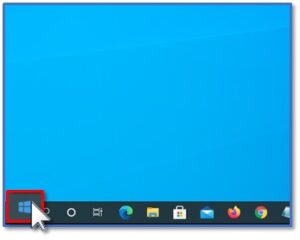
スタートメニューから、「設定」をクリックします。
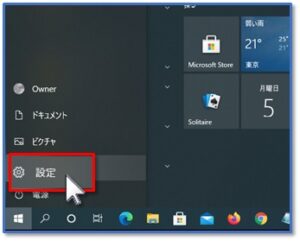
設定の画面で、「システム」をクリックします。
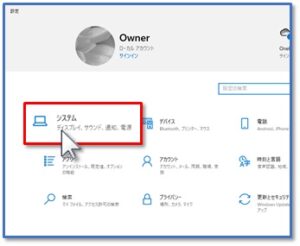
左の一覧から、「ディスプレイ」をクリックします。
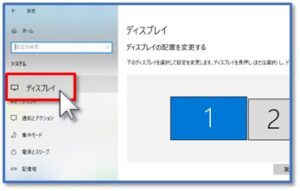
「夜間モード」の下のスイッチをクリックすると、夜間モードがオンになります。

「夜間モードの設定」をクリックすると、色の変更などができます。クリックしてみましょう。
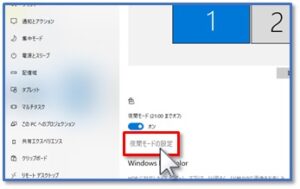
「今すぐ有効にする」をクリックすると、すぐに夜間モードになります。

「強さ」の横のスライドを動かすと、赤みの強さが変更できます。
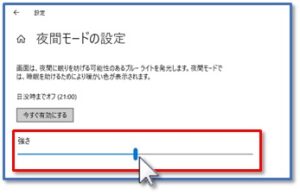
「スケジュール」の欄では、夜間モードをオンにする時間と、オフにする時間を設定できます。
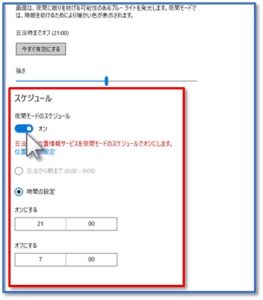
「夜間モードのスケジュール」を「オフ」にすると、手動で有効にしない限りは、夜間モードが有効になりません。
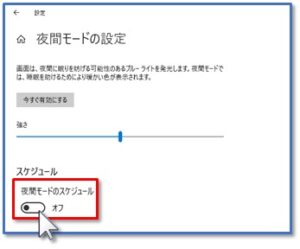
2.アクションセンターから夜間モードを設定する方法
設定画面から夜間モードを設定するには、以下の操作をします。
画面右下の、「アクションセンター」をクリックします。
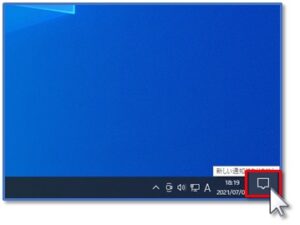
「夜間モード」をクリックすると、夜間モードに切り替わります。
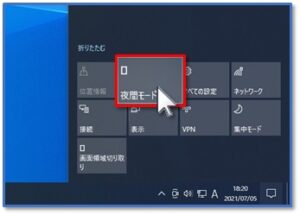
それでも解決しない場合
|
FAQを見て解決しなかった場合は、下記へお問い合わせください。 ※お問合せの際、【 FAQ番号:337 を見た 】とお伝えいただければ、よりスムーズにご案内できます。 |
お問い合わせ方法
|
0570-783-792 【営業時間 10:30~19:30(最終受付19:00)】元旦を除く ①音声ガイダンスが流れますので、お申込番号「101」を押してください。 ②オペレーターにつながりましたら、「13桁のID(会員番号)」をお伝えください。 ③オペレーターへ「ご契約様名」をお伝えください。
■営業時間外の場合は、ご希望の日時(10:30~19:00)に合わせまして、お電話にて折り返しご連絡させて頂きます。 折り返しお電話のご予約をご希望の方は、こちらからお申込みください。
|


